スマートフォンをお持ちでない方、生協アプリで登録できない方は、以下の方法でパソコンからサインアップをお願いします。
☆スマートフォンの「OSバージョン未対応」の方も以下パソコンからのサインアップをお願いします。
【WEBサイト夜間停止のお知らせ】
システムメンテナンスのため、パソコンからの手続きサイトについて夜間のアクセスを停止いたします。
昼間のアクセスは通常通り可能です。ご迷惑をおかけいたします。
●期間:11月30日(水)から最大20日間程度
●アクセス停止期間:22:00~翌朝6:00まで
1.生協で登録されているメールアドレスを確認します。メールアドレスが確認・修正ができましたら2の登録に進みます
(アクセス集中によりサイトにつながりにくい場合ばございます。その際は少し時間をおいてアクセスしていただけますようお願いいたします。)
2.大学生協マイポータルページへ登録をします。
3.電子マネーPokepayの登録を行います
これで「手続き③電子マネーPokepayの登録」は完了です。
これですべての手続きが完了しました。
2023年1月以降も「学生証・職員証」を使ったマイカぺい支払い及び食堂パス支払い(申込者のみ)がお使いいただけます。
なお、これらの手続きは初回のみですので、ご安心ください。
ありがとうございました。
大学生協アプリのサインアップ・サインイン・Pokepay認証の方法へ戻る
☆スマートフォンの「OSバージョン未対応」の方も以下パソコンからのサインアップをお願いします。
【WEBサイト夜間停止のお知らせ】
システムメンテナンスのため、パソコンからの手続きサイトについて夜間のアクセスを停止いたします。
昼間のアクセスは通常通り可能です。ご迷惑をおかけいたします。
●期間:11月30日(水)から最大20日間程度
●アクセス停止期間:22:00~翌朝6:00まで
下記の方法でご登録お願いします。3の手順まで行って頂く必要があります。
1.生協で登録されているメールアドレスを確認します。メールアドレスが確認・修正ができましたら2の登録に進みます
(アクセス集中によりサイトにつながりにくい場合ばございます。その際は少し時間をおいてアクセスしていただけますようお願いいたします。)
〇組合員番号が分かる方はこちらから手続きください。
※組合員番号は、ご自宅へ郵送させていただいた資料に記載しております
・学生の皆様 →封筒宛名ラベル
・教職員の皆様 →書面を同封しております。
※組合員番号は、ご自宅へ郵送させていただいた資料に記載しております
・学生の皆様 →封筒宛名ラベル
・教職員の皆様 →書面を同封しております。
生協ご登録情報確認ページ(組合員番号が分かる方)
①上記ページにアクセスします。
②組合員番号・生年月日を入力するとお名前が一部伏字で表示されます。
③「メールアドレスを確認する」を選択すると現在ご登録のメールアドレスが表示されます
・メールアドレスが変わっていたり(違っていたり)、保護者のメールアドレスのが表示された場合は、現在ご使用のメールアドレスをご登録ください
①上記ページにアクセスします。
②組合員番号・生年月日を入力するとお名前が一部伏字で表示されます。
③「メールアドレスを確認する」を選択すると現在ご登録のメールアドレスが表示されます
・メールアドレスが変わっていたり(違っていたり)、保護者のメールアドレスのが表示された場合は、現在ご使用のメールアドレスをご登録ください
大学生協univcoopマイポータル登録ページ
①上記ページにアクセスします。
②1で確認したメールアドレスを使って登録を行います
※重要「自分のソーシャルアカウントでサインイン」は行わないでください
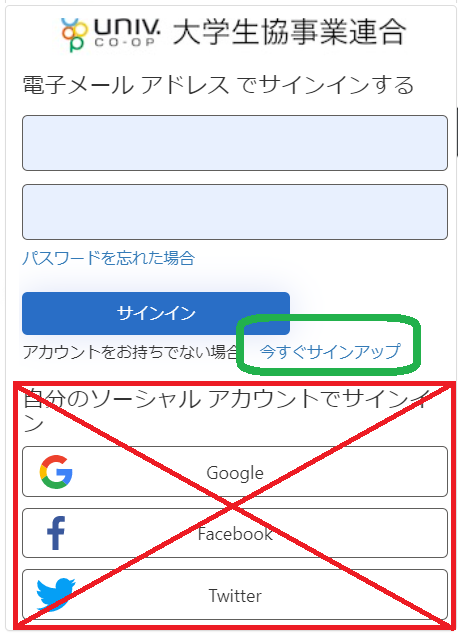
③1で確認したメールアドレスを入力して「確認コードを送信」をクリック
※注意 この時点でパスワードや姓名は入力不要
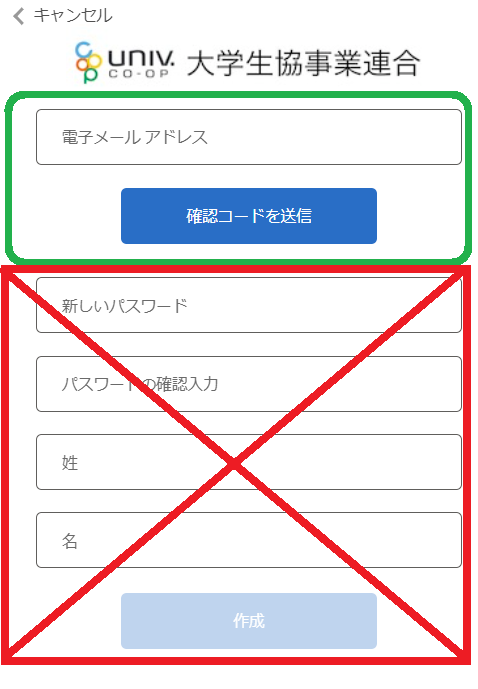
④メールアドレスに届いた確認コードを(半角6桁数字)を入力して、「コードの確認」をクリック
⑤ご自身で決めたパスワード(8文字以上、小文字・大文字・数字・記号の中から2種類以上使用)と姓名を入力、一番下の「作成」をクリック
⑥携帯電話番号(ハイフン無し)を入力して、「コードの送信」をクリックすると、携帯電話にSMSが届きます。
電話番号は生協登録の電話番号と異なっていても問題ありません(学生本人の電話番号でお願いします)
確認コードを入力し「コードの送信」をクリックします
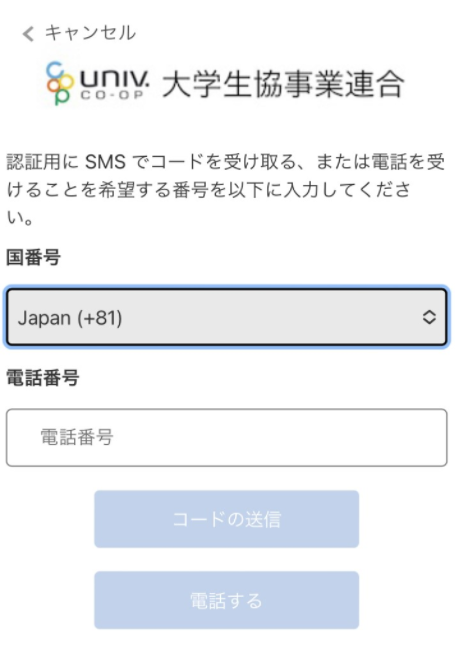
①上記ページにアクセスします。
②1で確認したメールアドレスを使って登録を行います
※重要「自分のソーシャルアカウントでサインイン」は行わないでください
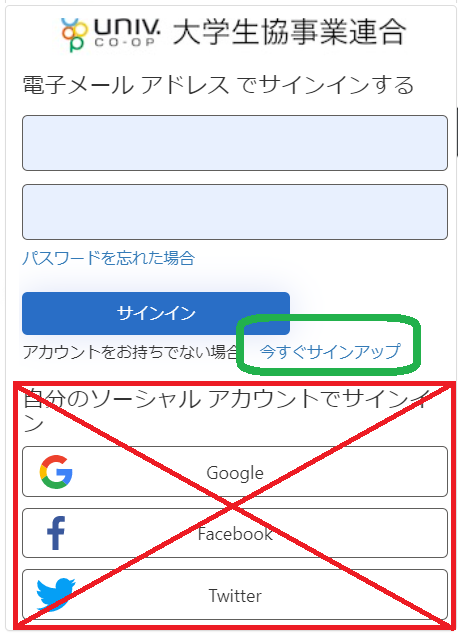
③1で確認したメールアドレスを入力して「確認コードを送信」をクリック
※注意 この時点でパスワードや姓名は入力不要
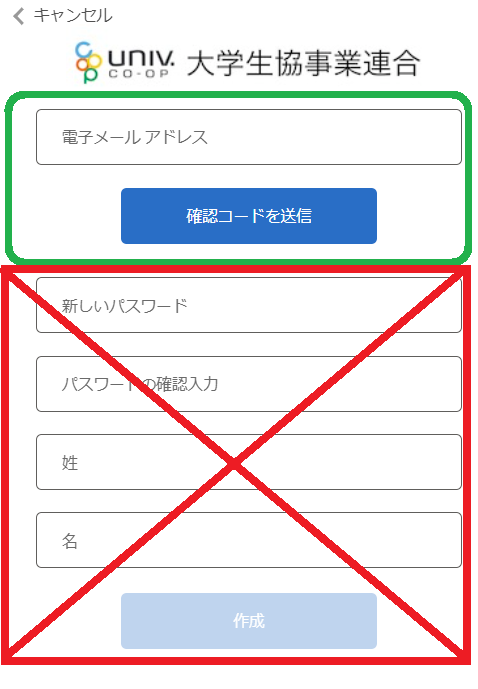
④メールアドレスに届いた確認コードを(半角6桁数字)を入力して、「コードの確認」をクリック
⑤ご自身で決めたパスワード(8文字以上、小文字・大文字・数字・記号の中から2種類以上使用)と姓名を入力、一番下の「作成」をクリック
⑥携帯電話番号(ハイフン無し)を入力して、「コードの送信」をクリックすると、携帯電話にSMSが届きます。
電話番号は生協登録の電話番号と異なっていても問題ありません(学生本人の電話番号でお願いします)
確認コードを入力し「コードの送信」をクリックします
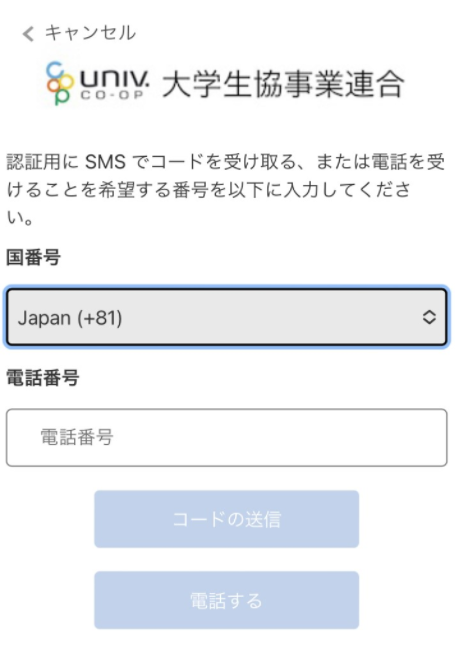
Pokepay登録ページ
①上記ページにアクセスします。
②「ログイン」をクリックします。
③2で登録したメールアドレス、パスワードを入力して「サインイン」をクリック。
※この画面ではなくの⑤の画面が表示されることがありますが、問題ありません。
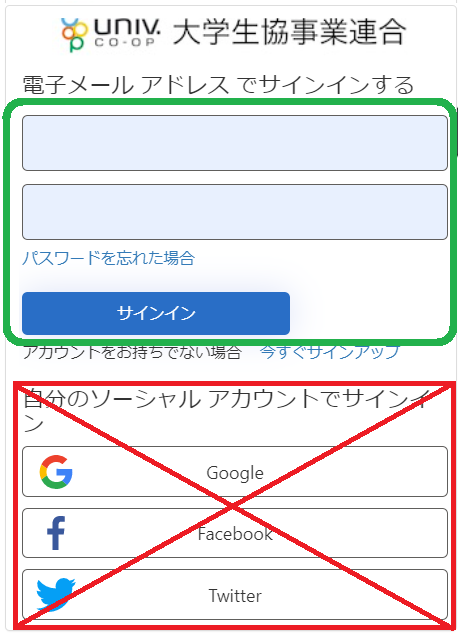
④メールアドレスが表示されますので、「確認コードを送信」をクリック
確認コードを入力して「コードの確認」→「続行」をクリック
⑤Pokepay登録画面に映ります。
携帯電話番号またはメールアドレスを入力頂き「ログイン・新規登録」をクリック
.png)
⑥確認コード(半角6桁数字)が送信されます。確認コードを入力して「ログイン」をクリック
⑦「アクセス許可する」をクリック
.png)
①上記ページにアクセスします。
②「ログイン」をクリックします。
③2で登録したメールアドレス、パスワードを入力して「サインイン」をクリック。
※この画面ではなくの⑤の画面が表示されることがありますが、問題ありません。
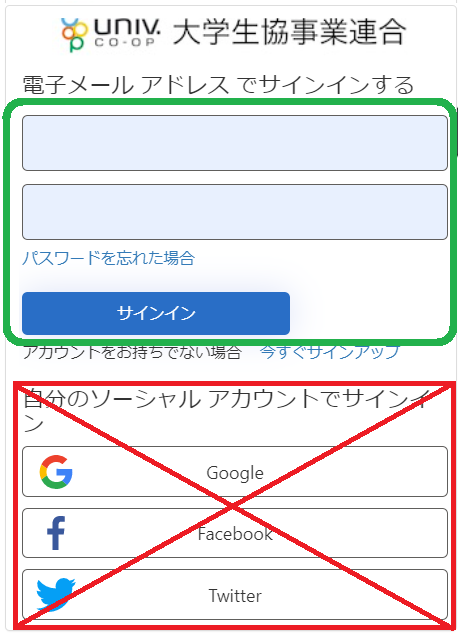
④メールアドレスが表示されますので、「確認コードを送信」をクリック
確認コードを入力して「コードの確認」→「続行」をクリック
⑤Pokepay登録画面に映ります。
携帯電話番号またはメールアドレスを入力頂き「ログイン・新規登録」をクリック
.png)
⑥確認コード(半角6桁数字)が送信されます。確認コードを入力して「ログイン」をクリック
⑦「アクセス許可する」をクリック
.png)
これですべての手続きが完了しました。
2023年1月以降も「学生証・職員証」を使ったマイカぺい支払い及び食堂パス支払い(申込者のみ)がお使いいただけます。
なお、これらの手続きは初回のみですので、ご安心ください。
ありがとうございました。